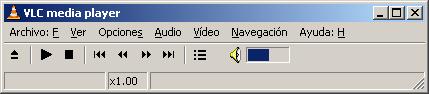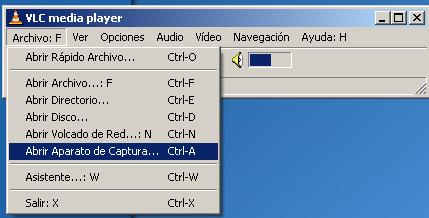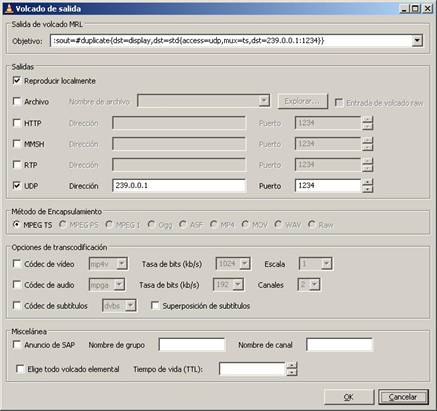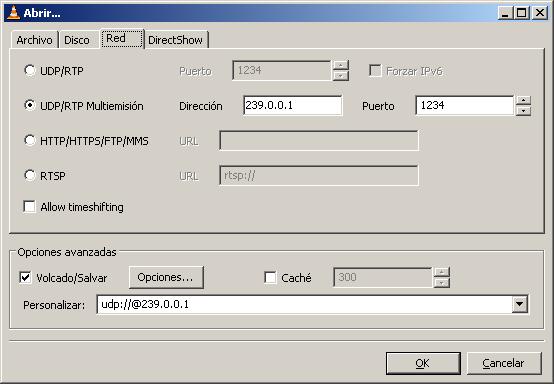| MONOGRAFICO:INTRODUCCIÓN AL STREAMING - Otras opciones |
 |
 |
 |
| SOFTWARE - General | |||||||||||
| Escrito por Javier Martín-Caro Junoy | |||||||||||
| Venres, 29 Febreiro 2008 09:47 | |||||||||||
Páxina 5 de 5
OTRAS OPCIONESDARWINApple no podía quedarse fuera del ámbito de las soluciones para realizar streaming por Internet. Así, la compañía de Steve Jobs posee varias opciones para su sistema operativo Mac OS, así como un servidor Open Source gratuito- que puede funcionar también sobre Windows. Dicho servidor se llama Darwin Streaming Server, y puede descargarse gratuitamente tras un sencillo registro desde http://developer.apple.com/opensource/server/streaming/. El proceso requiere, sin embargo, que tengamos instalado un lenguaje de scripts llamado Perl. Windows XP no viene con soporte para Perl de forma nativa, de manera que habrá que descargarlo e instalarlo desde la página Web de Activestate, http://www.activestate.com/Products/activeperl/. Una vez instalado y seguidas las pautas básicas de configuración el servidor permite servir ficheros en formato QuickTime y MPEG-4; el cliente deberá tener instalado, por lo tanto, el programa QuickTime para poder reproducir el archivo (http://www.apple.com/es/quicktime/download/), mientras que se requerirá un programa productor si deseamos codificar en directo la señal de una cámara en lugar de servir material pregrabado. Existen distintos programas de Apple para realizar esta última tarea desde Mac el propio QuickTime-, pero hemos de buscar un programa que realice esta función en Windows y se pueda comunicar con el servidor Darwin. Una actualización a QuickTime Pro de pago- permite capturar el vídeo y el audio y mandarlo al servidor de streaming. Para más información acerca de cómo poner en marcha el servidor de streaming se aconseja acudir al documento de soporte del programa en http://developer.apple.com/opensource/server/streaming/qtss_admin_guide.pdf. VideoLANVideoLAN (www.videolan.org) es en proyecto que ofrece software libre bajo licencias GNU (General Public License). En este caso, el programa codificador, el servidor y el cliente son el mismo; el VLC Media Player permite enviar un flujo multimedia desde un archivo o aparato de captura, actuar de servidor sin más limitación que el ancho de banda de la red y, a su vez, en el cliente, reproducir el contenido de múltiples formatos sin la instalación de codecs adicionales. El reproductor, una vez instalado, tiene una interfaz sencilla a través de la cual podemos acceder a la configuración como cliente, codificador o servidor utilizando un asistente o configuraciones más avanzadas.
Para comenzar la emisión de un evento podemos conectar la cámara a la tarjeta capturadora y pulsar Archivo è Abrir Aparato de Captura; aparecerá entonces un cuadro de diálogo a partir del cual podemos seleccionar los dispositivos de audio y vídeo a partir de los cuales se capturará el vídeo, así como si deseamos realizar el volcado a la red o a otro archivo y en qué condiciones.
La opción Volcado/Salvar en la parte inferior de la pantalla viene, por defecto, desmarcada. Si deseamos realizar el streaming a otros equipos o la codificación del archivo a otro formato hemos de marcarla y configurarla a través de Opciones. Además, haciendo clic sobre Configurar cuando seleccionamos los dispositivos de captura podemos cambiar el tipo de codificación y la resolución a la que se efectúa la captura. 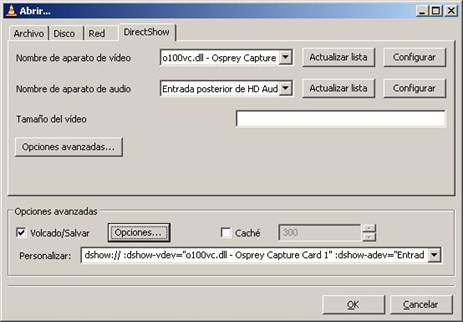 Antes de realizar la configuración, sin embargo, hemos de realizar un inciso para preguntarnos qué tipo de emisión queremos realizar. Si se trata de un evento a través de unicast, el rango de direcciones IPv4 van desde la 0.0.0.0 a la 223.255.255.255, mientras que para realizar multicast el rango de direcciones utilizado se mueve entre la 224.0.0.0 y la 239.255.255.255, es decir, mientras que para una dirección unicast hay separación entre la parte de red y la del host, en una dirección multicast sólo debemos usar una máscara inicial para definirla; las direcciones multicast tienen estructura plana, no jerárquica, y sólo es necesario definir la dirección de destino, no de origen:
Dirección IPv4 Unicast: 0.0.0.0 a 223.0.0.0
Dirección IPv4 Multicast: 224.0.0.0 a 239.255.255.255 La opción más interesante a utilizar con el VLC Placer es la de multicast, pues no requiere de un archivo de licencias para procesar cuánta gente se conecta al servidor como en las opciones anteriormente analizadas. Por eso nos centraremos en configurar esta opción. Configurando 239.0.0.1 como la dirección destino del grupo multicast, a través del puerto UDP que consideremos oportuno por defecto 1234, el cliente debe saber en qué puerto recibirá los datos- ya estaremos preparados para emitir. Se puede marcar la opción Reproducir localmente para tener una referencia local de lo que se está capturando/mandando.
A través de este sencillo proceso estaremos emitiendo en multicast con los parámetros que configuramos anteriormente para cada uno de los dispositivos de captura, en los formatos y resolución deseados a través del protocolo UDP. El cliente, en una ubicación remota, sólo ha de tener instalado el reproductor VLC Placer y pulsar sobre Archivo è Abrir Volcado de Red para configurar los parámetros de recepción.
Puesto que hemos iniciado en el servidor una conexión UDP a través del puerto 1234 en la dirección IP multicast 239.0.0.1 seleccionamos los mismos parámetros en el cliente y marcamos la opción Volcado/Salvar, donde se irán actualizando los datos que hemos metido.
Puesto que con esta configuración el servidor y el productor han de estar en el mismo ordenador y el servidor no es excesivamente configurable no se trata de un Web Server o de un sistema operativo dedicado, las opciones de configuración son mínimas-, se han de tener en consideración las limitaciones de ancho de banda de las que hablábamos en la solución con Real Media, o Flash, puesto que será la red del cliente la que limite el número de clientes posibles en función del tipo de codificación, resolución y formato de vídeo utilizados. |